win10可以屏幕录制吗 win10系统录屏教程(win10自带)
更新时间:2023-12-17 14:53:05作者:jiang
在如今数字化的时代,屏幕录制已成为许多人工作和娱乐中必备的功能之一,而对于使用Win10系统的用户来说,幸运的是系统自带了一款强大的屏幕录制工具。无论是想记录自己的游戏成绩、制作教学视频,还是与他人分享屏幕操作,Win10系统的录屏功能都能满足你的需求。接下来我们将一起探索Win10系统录屏的方法和技巧,帮助你轻松掌握这一功能,让你的屏幕录制之旅更加顺畅和高效。
步骤如下:
1.首先打开开始菜单,点击图示的设置图标,。
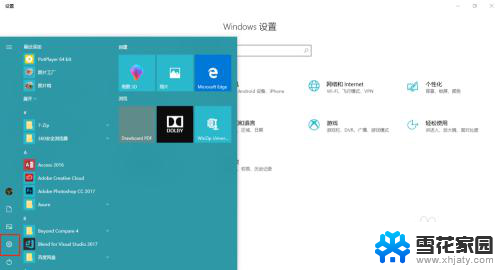
2.打开设置面板后,
打开游戏选项。
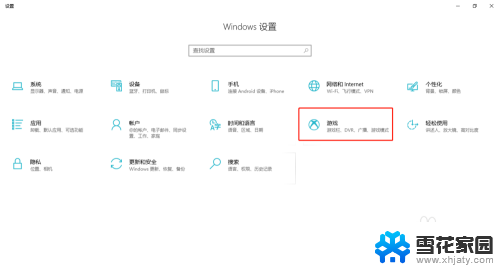
3.在游戏栏选项卡中,
勾选”使用游戏栏录制游戏剪辑、屏幕截图和广播“
即可开启屏幕录制的功能。
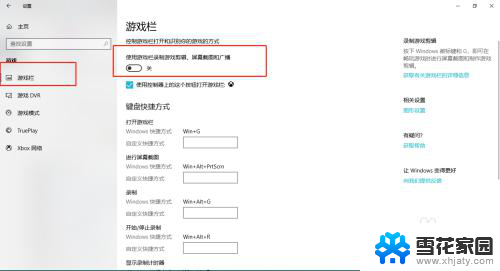
4.鼠标往下拖可以自定义屏幕录制的一些快捷键。
默认 win+G 开启屏幕录制。

5.现在我们来尝试一下,
键盘敲 win+G,启动录制程序,
稍等片刻,便会弹出图示信息,勾选复选框即可。
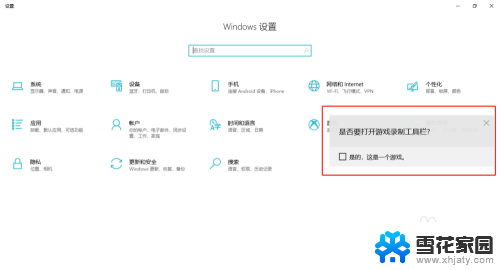
6.图示正在录制。
可以截图,录制,暂停,广播等功能!
有没有很吃惊~、~
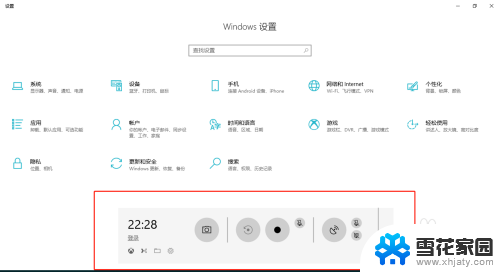
以上就是Win10是否支持屏幕录制的全部内容,如果您遇到类似情况,请参照本文的方法进行处理,希望这能对您有所帮助。
win10可以屏幕录制吗 win10系统录屏教程(win10自带)相关教程
-
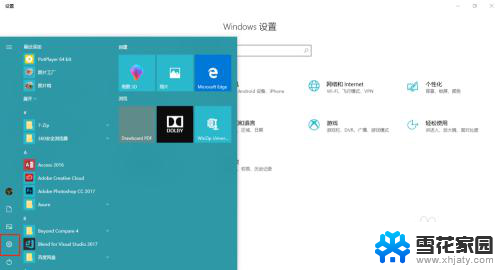 windows10有录屏功能吗 win10系统录屏教程详解(win10自带)
windows10有录屏功能吗 win10系统录屏教程详解(win10自带)2023-12-01
-
 windows自带录屏吗 windows10自带的录屏软件怎么录制屏幕
windows自带录屏吗 windows10自带的录屏软件怎么录制屏幕2023-09-10
-
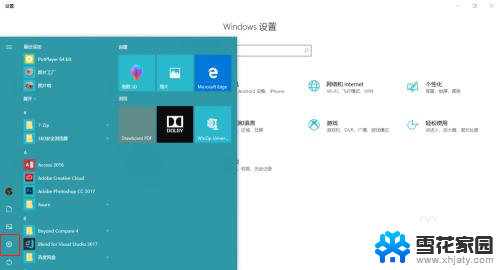 电脑win10系统怎么录屏 win10系统自带录屏工具怎么使用
电脑win10系统怎么录屏 win10系统自带录屏工具怎么使用2025-03-21
-
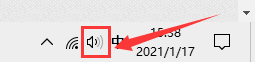 录屏能录音吗 Win10 视频录屏 如何录制系统声音
录屏能录音吗 Win10 视频录屏 如何录制系统声音2024-03-31
- win 10自带录屏软件 windows10自带的录屏软件怎么录制屏幕
- windows录屏在哪里 win10系统自带录屏功能怎么用
- 录屏内录声音 Win10录屏软件怎么录制系统声音
- win10 自带录屏软件 Windows10自带的录屏软件怎么打开
- 电脑录屏怎么把屏幕声音录进去 Win10 视频录屏怎么录制系统声音
- win10录制视频在哪个文件夹 Win10屏幕录制保存路径
- 电脑窗口颜色怎么恢复默认 Win10系统默认颜色设置恢复教程
- win10系统能用f12一键还原吗 戴尔按f12恢复系统操作步骤
- 怎么打开电脑文件管理器 Win10资源管理器打开方式
- win10ghost后无法启动 Ghost Win10系统无法引导黑屏怎么解决
- 联想win10还原系统怎么操作系统 联想一键恢复功能使用方法
- win10打印机usb printer 驱动程序无法使用 电脑连接打印机USB无法识别怎么办
win10系统教程推荐
- 1 电脑窗口颜色怎么恢复默认 Win10系统默认颜色设置恢复教程
- 2 win10ghost后无法启动 Ghost Win10系统无法引导黑屏怎么解决
- 3 win10打印机usb printer 驱动程序无法使用 电脑连接打印机USB无法识别怎么办
- 4 w10自带的杀毒软件如何关闭 Windows10系统如何关闭自带杀毒软件
- 5 怎样查看wifi的ip地址 Win10连接wifi后如何查看IP地址
- 6 win10系统经常出现蓝屏 win10蓝屏死机怎么办
- 7 windows 网络修复 win10网络问题排查与修复指南
- 8 电脑怎么弹出桌面 Win10快速显示桌面的快捷键是什么
- 9 win10 删除更新文件 win10更新文件删除方法
- 10 怎么修改电脑图标大小设置 Win10桌面图标大小改变方式